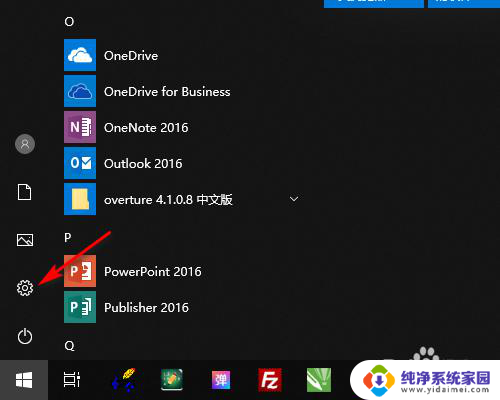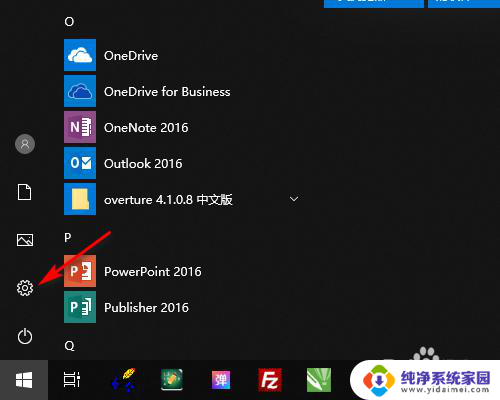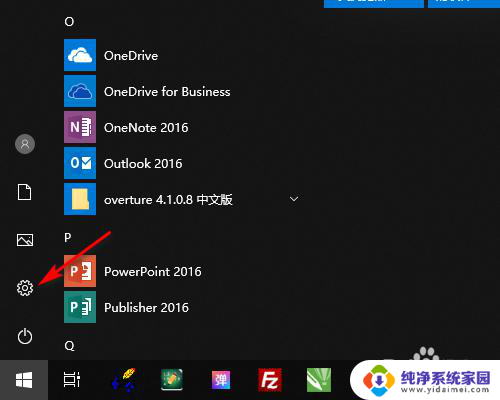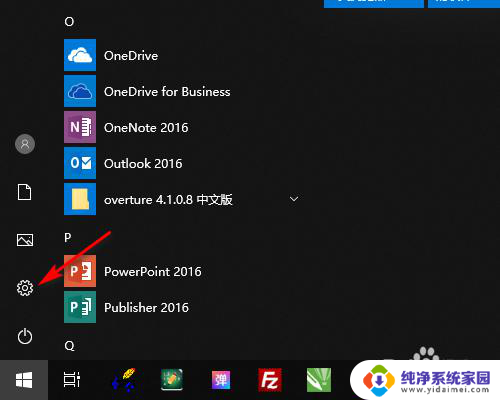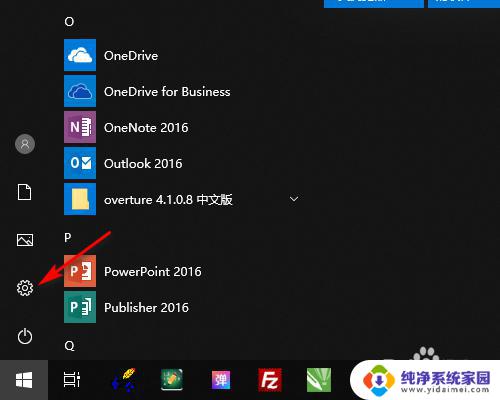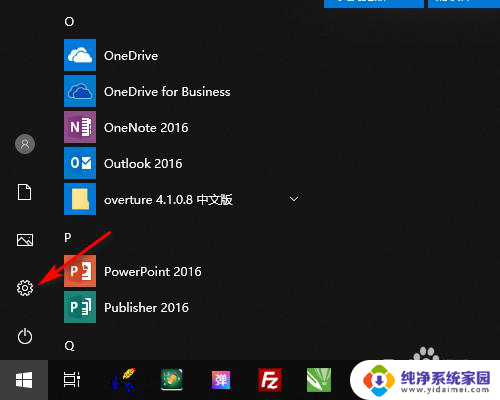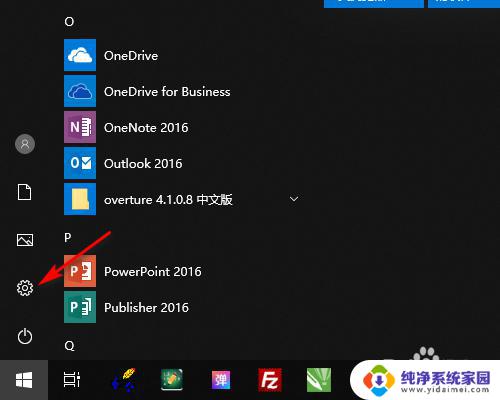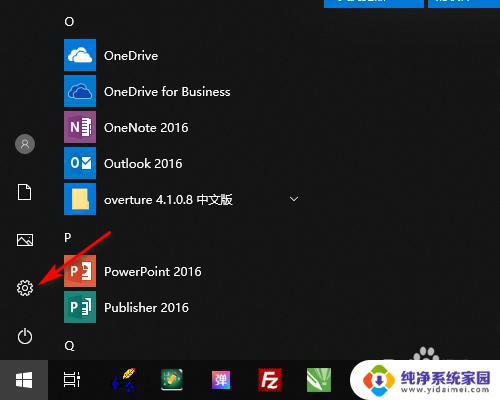windows怎么去任务栏 WIN10底部任务栏隐藏方法
更新时间:2024-08-05 08:48:11作者:xiaoliu
在使用Windows 10操作系统时,底部任务栏是我们经常会用到的一个功能区域,有时候我们可能希望隐藏任务栏以腾出更多的屏幕空间,让我们的工作界面更加整洁。Windows 10中如何去隐藏底部任务栏呢?下面我们来分享一下隐藏任务栏的方法。
步骤如下:
1.在桌面左下角点击开始打开设置。
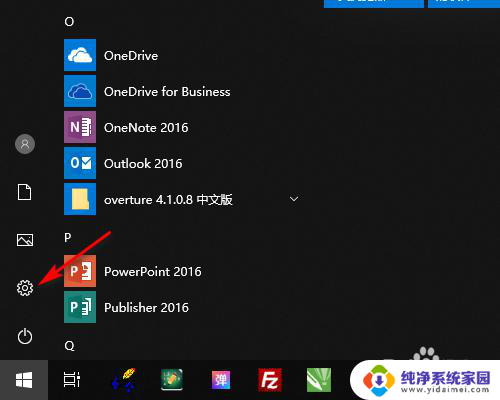
2.在Windows设置中打开个性化。
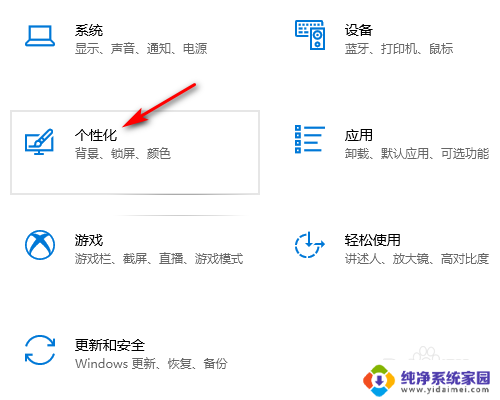
3.在个性化设置中点击任务栏。
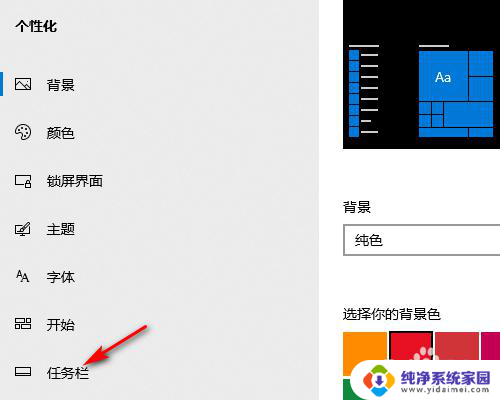
4.在任务栏设置中勾选在桌面模式下自动隐藏任务栏。
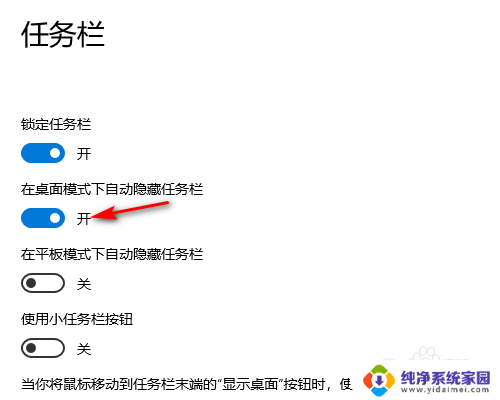
5.设置好以后桌面就底部任务栏就会自动隐藏起来(请看下方设置前和设置后的效果图)。
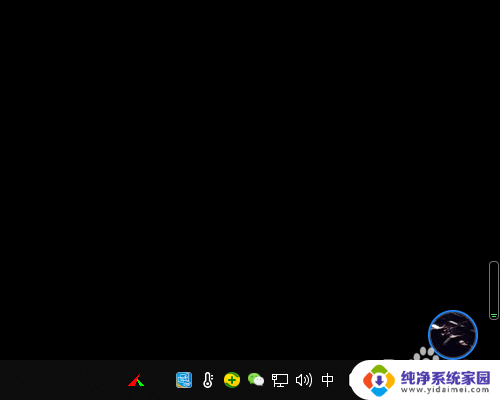

以上就是Windows如何隐藏任务栏的全部内容,如果你遇到相同的情况,请参考我的方法进行处理,希望对大家有所帮助。